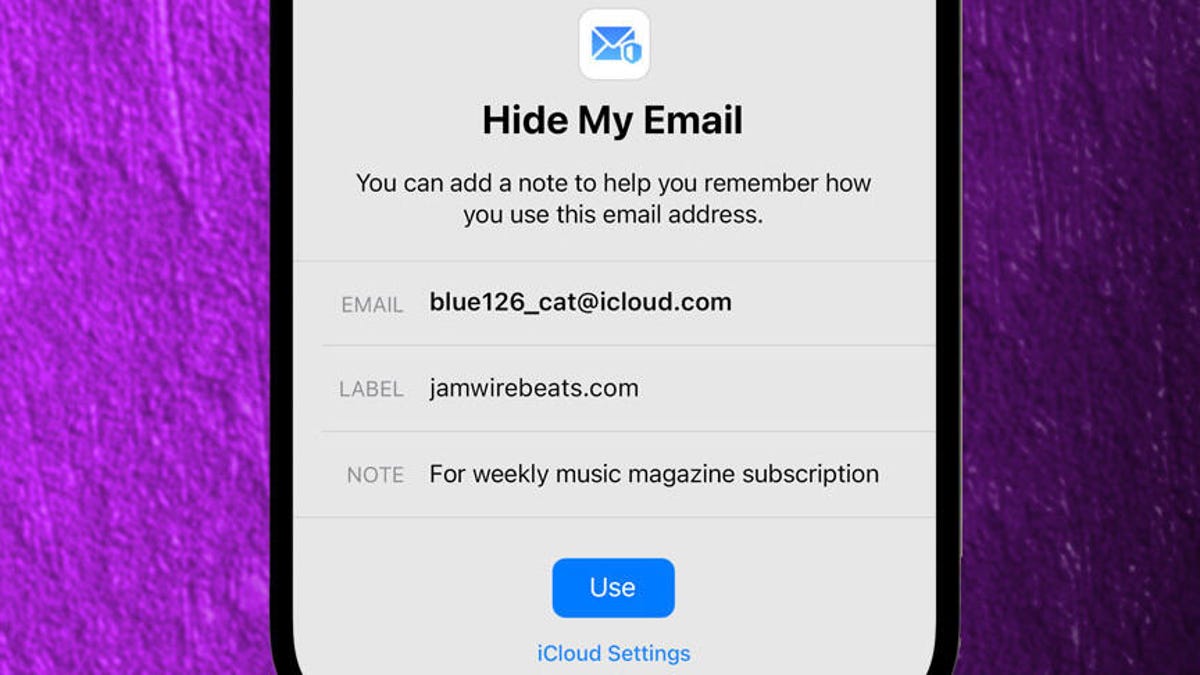Votre adresse e-mail est extrêmement précieuse pour les sites Web, les services marketing, les applications et autres tiers. Cela joue un rôle important dans la manière dont les entreprises vous fournissent leurs produits et services directement sans trop d’efforts et de dépenses. Le spam et les e-mails marketing ici et là ne sont généralement pas très préoccupants, mais avec le temps, ils finissent par devenir une nuisance lorsque votre boîte de réception devient insupportable. inondé avec eux. Heureusement, il existe des solutions pour éviter que cela ne se produise.
Si vous êtes un utilisateur Apple, vous pouvez minimiser le spam grâce à l’outil intégré Masquer mon e-mail, qui permet de conserver une boîte de réception épurée en empêchant les courriers indésirables d’apparaître en premier lieu. Cette fonctionnalité fait partie d’un trio de services axés sur la confidentialité pour les utilisateurs d’iCloud qui paient pour iCloudPlusqui varie de 1 $ à 10 $ par mois.
En savoir plus: Les nouvelles fonctionnalités iCloud Plus d’Apple incluent un relais privé crypté
Avec Hide My Email, vous pouvez générer une adresse e-mail aléatoire et anonyme à utiliser lorsque vous cherchez à obtenir une réduction ou à télécharger quelque chose gratuitement. Bien que les e-mails envoyés à l’adresse e-mail anonyme soient transférés vers votre compte personnel, vous pouvez toujours désactiver l’adresse Masquer mon e-mail et empêcher l’arrivée d’autres e-mails, surtout après avoir obtenu ce dont vous avez besoin (comme un code promotionnel ou un lien de téléchargement gratuit). Cela fonctionne un peu comme se désinscrire d’une liste de diffusion, mais rend le processus beaucoup plus facile sur iOS.
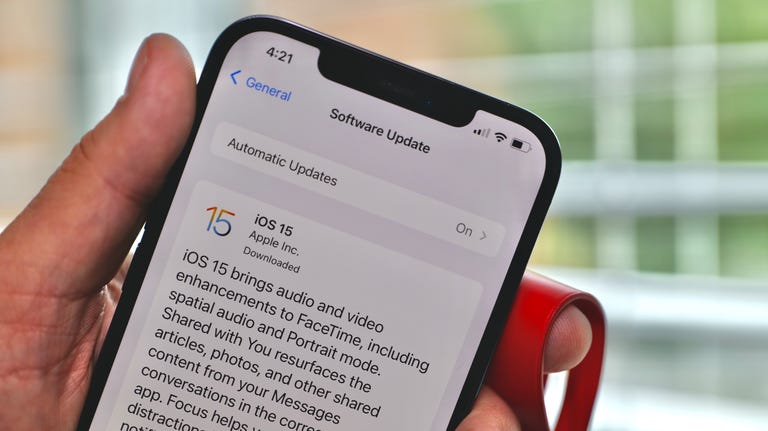
Regarde ça: Meilleures fonctionnalités d’iOS 15 : comment le mode Focus a amélioré mon iPhone
Comment masquer mon e-mail fonctionne-t-il pour me protéger du spam indésirable ?
Avec la fonction Masquer mon e-mail d’Apple, vous pouvez générer des adresses e-mail aléatoires et uniques lorsque vous devez fournir votre adresse e-mail sur un site Web. Il transférera ensuite le courrier vers votre boîte de réception réelle, tout en réduisant le nombre de listes sur lesquelles votre adresse e-mail légitime apparaît.
Masquer mon e-mail vous permet également de créer et de supprimer autant d’adresses que nécessaire à tout moment, vous donnant ainsi plus de contrôle sur qui peut vous contacter. Ceci est similaire à Connectez-vous avec Applequi utilise votre appareil iOS pour vérifier les informations d’identification au lieu des connexions à votre compte social (ce qui rend plus difficile pour les autres de vous suivre en ligne).
Cela peut être un peu déroutant, car Se connecter avec Apple inclut également une fonctionnalité appelée Masquer mon e-mail, qui ne nécessite pas d’abonnement à iCloud Plus. La différence est que la fonctionnalité Se connecter avec Apple ne fonctionne que pour l’inscription à des applications et à des services, tandis que la fonctionnalité Masquer mon e-mail qui fait partie d’iCloud Plus vous permet de créer et de supprimer des adresses e-mail à tout moment. En d’autres termes, « l’ancienne » fonctionnalité est une option que vous ne pouvez activer que lors de votre inscription à un service avec votre identifiant Apple, mais la fonctionnalité iCloud Plus vous permet de faire la même chose à la demande pour n’importe quel usage.
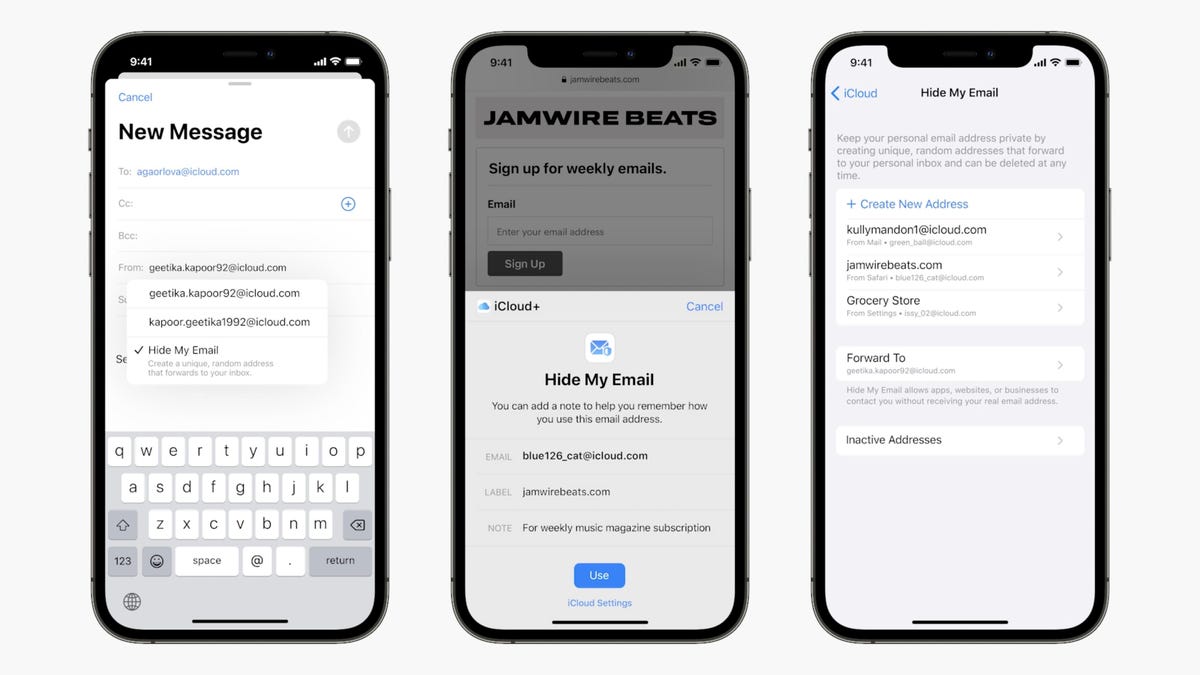
Hide My Email vous aide à garder une trace de toutes les adresses e-mail aléatoires que vous générez.
Où se trouve Masquer mon e-mail sur l’iPhone ?
Masquer mon e-mail est directement intégré aux paramètres Safari, Mail et iCloud. Il est arrivé dans le cadre de la mise à jour logicielle 2021 de iOS15, iPadOS 15, Mac OS Monterey et iCloud.com. Vous pouvez l’essayer maintenant tant que vous l’avez téléchargé iOS 15.
En savoir plus: Digital Legacy dans iOS 15 protège vos données après votre décès
Comment puis-je configurer Masquer mon e-mail ?
Voici comment configurer Masquer mon e-mail dans iOS 15 une fois que vous l’avez téléchargé :
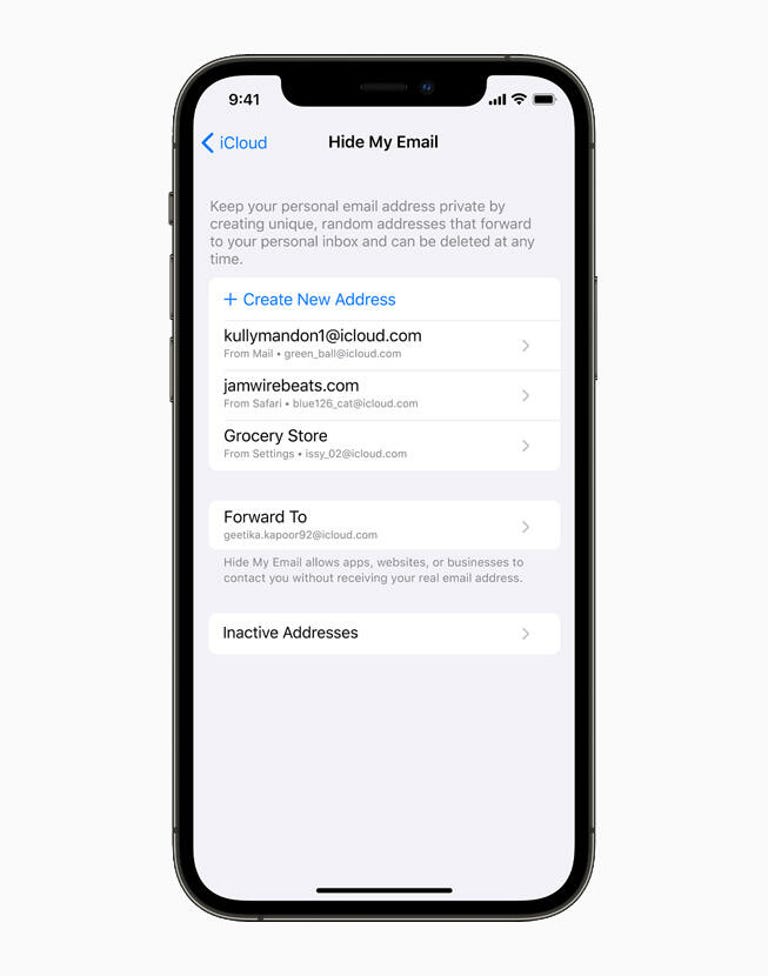
Vous pouvez rechercher et gérer une liste de toutes les adresses e-mail aléatoires générées par Hide My Email.
1. Aller à Paramètres et appuyez sur votre nom en haut pour accéder à votre compte.
2. Robinet iCloud > Masquer mon e-mail.
3. Robinet Créer une nouvelle adresse. Apple générera automatiquement une adresse aléatoire unique qui se terminera par @icloud.com et la transmettra à votre boîte de réception personnelle. Si vous n’aimez pas l’adresse créée, vous pouvez appuyer sur Utiliser une adresse différente pour en voir un nouveau. Si vous êtes satisfait, appuyez sur Continuer.
4. Sur l’écran suivant, vous pouvez étiqueter votre adresse et ajouter une note pour vous aider à vous rappeler à quoi elle sert. Robinet Suivant dans le coin supérieur droit.
Votre adresse aléatoire est maintenant créée et vous pouvez l’utiliser où bon vous semble.
Comment gérer ou supprimer les adresses e-mail créées via Masquer mon e-mail ?
Pour gérer toutes ces adresses e-mail aléatoires, voici ce qu’il faut faire :
1. Aller à Paramètres et appuyez sur votre nom en haut pour accéder à votre compte.
2. Robinet iCloud > Masquer mon e-mail. Vous verrez une liste de toutes les adresses que vous avez créées avec les étiquettes que vous avez saisies.
3. Appuyez sur l’un des éléments de la liste pour voir l’application, l’adresse aléatoire créée par Masquer mon e-mail, l’endroit où il est transféré, l’étiquette et toutes les notes.
4. Pour supprimer l’une des adresses e-mail, appuyez sur Désactiver l’adresse e-mail au fond. Une boîte de dialogue apparaîtra confirmant votre choix et vous informant que vous pouvez réactiver l’adresse à partir d’une liste d’adresses inactives. Robinet Désactiver.
Cependant, si vous utilisez l’outil Masquer mon e-mail via la connexion avec Apple, vous ne pouvez pas supprimer la fonctionnalité de courrier électronique anonyme sans également supprimer complètement la connexion avec Apple. Si vous appuyez sur une option dans la liste Masquer mon e-mail, vous pouvez ensuite appuyer sur Gérer les paramètres pour afficher toutes les applications et sites Web qui utilisent actuellement Masquer mon e-mail et Se connecter avec Apple. Dans chacune de ces options, vous pouvez appuyer sur Arrêtez d’utiliser l’identifiant Apple pour arrêter Masquer mon e-mail, mais cela supprimera également la connexion avec Apple, ce qui signifie que vous devrez désormais trouver un autre moyen de vous connecter à cette application ou à ce site Web.